Przestań być oszukiwanym przez apple.com-mac-optimizer.live
Wirus MacZnany również jako: Pop-up apple.com-mac-optimizer.live
Otrzymaj bezpłatne skanowanie i sprawdź, czy twój komputer jest zainfekowany.
USUŃ TO TERAZAby korzystać z w pełni funkcjonalnego produktu, musisz kupić licencję na Combo Cleaner. Dostępny jest 7-dniowy bezpłatny okres próbny. Combo Cleaner jest własnością i jest zarządzane przez RCS LT, spółkę macierzystą PCRisk.
Jak usunąć "apple.com-mac-optimizer[.]live" z Mac?
Czym jest "apple.com-mac-optimizer[.]live"?
Apple.com-mac-optimizer[.]live to oszustwo internetowe, które wykorzystuje taktykę straszenia, aby nakłonić użytkowników do zainstalowania aplikacji Cleanup My Mac. Po uzyskaniu dostępu ostrzega odwiedzających o wykrytych zagrożeniach i promuje wspomnianą aplikację w celu ich usunięcia. Należy podkreślić, że żadna strona internetowa nie może wykryć infekcji/problemów obecnych na urządzeniach; dlatego wszystkie zagrożenia, które wskazuje witryna, są fałszywe. Zdecydowanie odradza się pobieranie/instalowanie oprogramowania promowanego przez takie strony, ponieważ może ono być nielegalne i nie działać. W większości przypadków apple.com-mac-optimizer[.]live jest odwiedzana w wyniku przekierowań spowodowanych przez PUA (potencjalnie niechciane aplikacje), które są już obecne na urządzeniu.
![apple.com-mac-optimizer[.]live scam](/images/stories/screenshots201908/applecommacoptimizerlive-homepage.jpg)
Apple.com-mac-optimizer[.]live wyświetla okno pop-up, które informuje odwiedzających o wykryciu wirusa trojańskiego (e.tre456_worm_osx) na ich MacOS (systemie operacyjnym Mac). Stwierdza, że konieczne jest natychmiastowe działanie i zachęca użytkowników do kliknięcia „OK", aby rozpocząć proces naprawy. Po zamknięciu tego okna na stronie w tle wyświetlane są dodatkowe informacje dotyczące „wykrytych" zagrożeń. Witryna apple.com-mac-optimizer[.]live twierdzi, że na MacOS są obecne trzy wirusy, dwa malware i jeden phishing/spyware. Ponadto alarmuje użytkowników, stwierdzając, że ich dane osobowe i bankowe są zagrożone, i pokazuje odliczanie czasu, aż uszkodzenie danych stanie się trwałe. Kliknięcie przycisku „Skanuj teraz" inicjuje fałszywe skanowanie, które powoduje „wykrycie" wirusów „Tapsnake, CronDNS i Dubfishicv". Ponadto użytkownicy są informowani, że ich komputer Mac jest uszkodzony w 33,2 procentach. Witryna zaleca Advanced Mac Cleaner do usunięcia tych wirusów. Jednak kliknięcie przycisku „USUŃ WIRUSY TERAZ" rozpoczyna proces pobierania aplikacji Cleanup My Mac. Powoduje to pobranie pliku maccleaner.pkg, o którym wiadomo, że jest używany do rozsyłania PUA. Odradza się instalowanie tego pliku, ponieważ każde zainstalowane oprogramowanie jest zwykle fałszywe i nie działa. To samo dotyczy Cleanup My Mac, która jest sklasyfikowana jako PUA. Istnieje wiele podobnych niechcianych aplikacji, np. K9-MacOptimizer, Quick Mac Care, Mac Cleanup są promowane jako specyficzne dla narzędzia czyszczące i optymalizujące komputery Mac. Aplikacje tego rodzaju zazwyczaj wymagają aktywacji, aby mogły działać, tzn. muszą zostać zakupione. Jednak pomimo aktywacji często nie działają.
PUA mają wiele wspólnych cech. Wydają się uzasadnione i oferują szeroki zakres „przydatnych" funkcji. Zwykle funkcje te w ogóle nie działają. Jedynym celem wszelkiej niechcianego programu jest generowanie przychodów dla jego twórców, a dla użytkowników jest bezwartościowy. Te aplikacje są zaprojektowane tak, aby powodować przekierowania na niewiarygodne i złośliwe witryny, generować natrętne kampanie reklamowe (okna pop-up, ankietowe, banerowe itp.), a niektóre mogą śledzić dane. Te ostatnie monitorują aktywność przeglądania użytkowników (przeglądania i historie wyszukiwania) i zbierają ich dane osobowe (adresy IP, geolokalizacje i dane osobowe). Te wrażliwe dane są następnie udostępniane stronom trzecim (potencjalnie cyberprzestępcom), starającym się wykorzystać je w celu uzyskania korzyści finansowych. Podsumowując, PUA mogą powodować różne infekcje/infekcje przeglądarki i systemu, a także prowadzić do poważnych problemów prywatności, strat finansowych, a nawet kradzieży tożsamości. Aby zapewnić bezpieczeństwo urządzenia i użytkownika - wszystkie podejrzane aplikacje i rozszerzenia przeglądarki muszą zostać niezwłocznie usunięte.
| Nazwa | Pop-up apple.com-mac-optimizer.live |
| Typ zagrożenia | Malware Mac, wirus Mac |
| Fałszywa obietnica | Fałszywy błąd twierdzi, że MacOS użytkownika jest zainfekowany i zachęca do pobrania narzędzia czyszczenia systemu. |
| Nazwy wykrycia | Spamhaus (Phishing), Fortinet (Spam), Pełna lista (VirusTotal) |
| Obsługiwany adres IP | 94.237.52.84 |
| Promowana niechciana aplikacja | Cleanup My Mac |
| Objawy | Twój Mac stał się wolniejszy niż normalnie, widzisz niechciane reklamy pop-up, jesteś przekierowywany na podejrzane witryny. |
| Metody dystrybucji | Zwodnicze reklamy pop-up, instalatory bezpłatnego oprogramowania (sprzedaż wiązana), fałszywe instalatory Flash Player, pobrania pliku. |
| Zniszczenie | Śledzenie przeglądania Internetu (potencjalne problemy prywatności), wyświetlanie niechcianych reklam, przekierowania na podejrzane witryny, utrata informacji prywatnych. |
| Usuwanie |
Aby usunąć możliwe infekcje malware, przeskanuj komputer profesjonalnym oprogramowaniem antywirusowym. Nasi analitycy bezpieczeństwa zalecają korzystanie z Combo Cleaner. Pobierz Combo CleanerBezpłatny skaner sprawdza, czy twój komputer jest zainfekowany. Aby korzystać z w pełni funkcjonalnego produktu, musisz kupić licencję na Combo Cleaner. Dostępny jest 7-dniowy bezpłatny okres próbny. Combo Cleaner jest własnością i jest zarządzane przez RCS LT, spółkę macierzystą PCRisk. |
Apple.com-mac-optimizer[.]live jest identyczna z apple.com-optimizing-mac.live, apple.com-shield.live, apple.com-scan-mac.xyz i wieloma innymi. Większość zwodniczych witryn ostrzega odwiedzających przed wykrytymi zagrożeniami/problemami i nakłania ich do zainstalowania reklamowanych aplikacji. Żadna strona internetowa nie może znaleźć takich problemów w systemach, dlatego wszystkie są fałszywe. Promowane oprogramowanie jest również często fałszywe i może nie działać zgodnie z obietnicą. Do tych zwodniczych stron można uzyskać dostęp głównie za pośrednictwem przekierowań spowodowanych natrętnymi reklamami lub PUA.
Jak zainstalowano potencjalnie niechciane aplikacje na moim komputerze?
Niektóre PUA mają „oficjalne" strony pobierania, na których zazwyczaj reklamowane są jako „bezpłatne" oprogramowanie. Jednak aplikacje te można również przypadkowo zainstalować wraz z innymi produktami. „Sprzedaż wiązana" to termin używany do opisania tej fałszywej techniki marketingowej polegającej na dołączaniu niechcianych lub złośliwych materiałów do pożądanego oprogramowania. Pośpiech w trakcie procesów pobierania/instalacji (np. ignorowanie warunków, pomijanie kroków i sekcji, korzystanie ze wstępnie ustawionych opcji itp.) - zwiększa ryzyko przypadkowego dopuszczenia dołączonych aplikacji na urządzenia. Natrętne reklamy są kolejnym znanym źródłem PUA. Po kliknięciu reklamy te mogą uruchamiać skrypty zaprojektowane do pobierania/instalowania takich aplikacji bez zgody użytkownika.
Jak uniknąć instalacji potencjalnie niechcianych aplikacji?
Zdecydowanie zaleca się, aby przed pobraniem/zainstalowaniem zawsze sprawdzać oprogramowanie w celu zweryfikowania jego legalności. Każde pobieranie powinno odbywać się oficjalnymi i zweryfikowanymi kanałami. Sieci udostępniania peer-to-peer (BitTorrent, eMule, Gnutella itp.), nieoficjalne i bezpłatne witryny do hostingu plików, zewnętrzne programy do pobierania plików i podobne źródła - są uważane za niewiarygodne - dlatego odradza się ich stosowanie. Należy ostrożnie obchodzić się z procesami pobierania i instalacji. Obejmuje to czytanie warunków, sprawdzanie wszystkich dostępnych opcji, korzystanie z „Niestandardowych"/"Zaawansowanych" ustawień oraz odrzucanie pobierania/instalowania dodatkowych aplikacji, narzędzi, funkcji itp. Podczas przeglądania użytkownicy powinni unikać podejrzanych witryn i reklam. Natrętne reklamy zwykle wyglądają na legalne i nieszkodliwe, jednak przekierowują na różne podejrzane witryny (np. z hazardem, pornografią, randkami dla dorosłych i inne). Jeśli użytkownicy napotkają reklamy/przekierowania tego typu, zdecydowanie zaleca się sprawdzenie systemu i usunięcie wszystkich podejrzanych aplikacji i/lub rozszerzeń/wtyczek przeglądarki. Jeśli twój komputer jest już zainfekowany PUA, zalecamy przeprowadzenie skanowania za pomocą Combo Cleaner Antivirus dla Windows, aby automatycznie je wyeliminować.
Tekst prezentowany w wyskakującym oknie:
WYMAGANE NATYCHMIASTOWE DZIAŁANIE
Wykryliśmy wirusa trojańskiego (e.tre456_worm_osx) na twoim komputerze Mac.
Naciśnij OK, aby rozpocząć proces naprawy.
Zrzut ekranu strony w tle "apple.com-mac-optimizer[.]live":
![apple.com-mac-optimizer[.]live background](/images/stories/screenshots201908/applecommacoptimizerlive-bg.jpg)
Tekst prezentowany na tej stronie:
Twój system jest zainfekowany 3 wirusami! Piątek, 25. października 2019 godz. 15:45
Twój komputer Mac jest zainfekowany 3 wirusami. W wyniku kontroli bezpieczeństwa wykryliśmy ślady 2 malware i 1 phishingu/spyware. Uszkodzenie systemu: 28,1% - wymagane natychmiastowe usunięcie!
Natychmiastowe usunięcie wirusów jest wymagane, aby zapobiec dalszemu uszkodzeniu systemu, utracie aplikacji, zdjęć lub innych plików.
W MacOS 10.15 Catalina znaleziono ślady 1 phishingu/spyware.
Zagrożone są dane osobowe i bankowe.
Aby uniknąć większych szkód, kliknij natychmiast „Skanuj teraz". Nasz głęboki skan zapewni natychmiastową pomoc!
Pozostały 4 minuty i 33 sekundy, zanim obrażenia będą trwałe.
Skanuj teraz
Zrzut ekranu fałszywego skanu systemu:
![apple.com-mac-optimizer[.]live fake scan](/images/stories/screenshots201908/applecommacoptimizerlive-fakescan.jpg)
Tekst prezentowany na tej stronie:
WYMAGANE POBRANIE
Twój komputer Mac jest poważnie uszkodzony! (33,2%)
Pobierz aplikację Advanced Mac Cleaner, aby usunąć 3 wirusy ze swojego komputera Mac.
INFORMACJA O WIRUSIE
Nazwa wirusa: Tapsnake; CronDNS; Dubfishicv
Ryzyko: WYSOKIE
Zainfekowane pliki: /os/apps/hidden/os-component/X/snake.icv; /os/local/conf/keyboard/retype.icv ...
USUŃ WIRUSY TERAZ
USUWANIE WIRUSA
Aplikacja: Advanced Mac Cleaner
Ocena: 9,9/10
Cena: bezpłatna
Wygląd oszustwa "apple.com-mac-optimizer[.]live" (GIF):
![Appearance of apple.com-mac-optimizer[.]live scam (GIF)](/images/stories/screenshots201908/applecommacoptimizerlive-gif.gif)
Instalator aplikacji Cleanup My Mac:
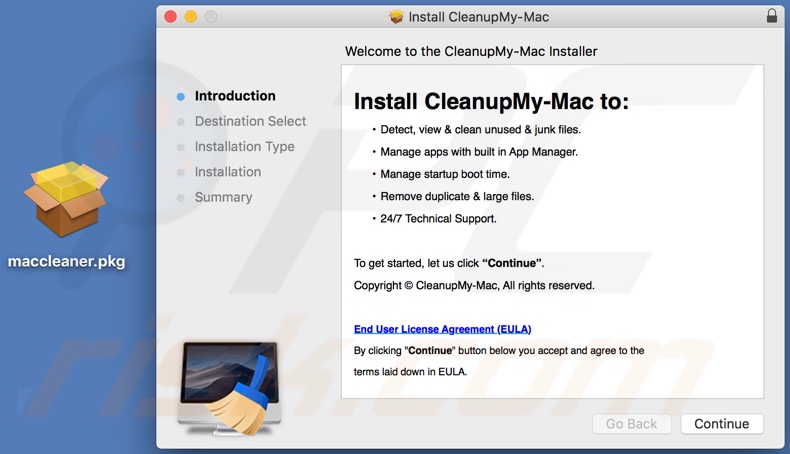
Zrzut ekranu aplikacji Cleanup My Mac:
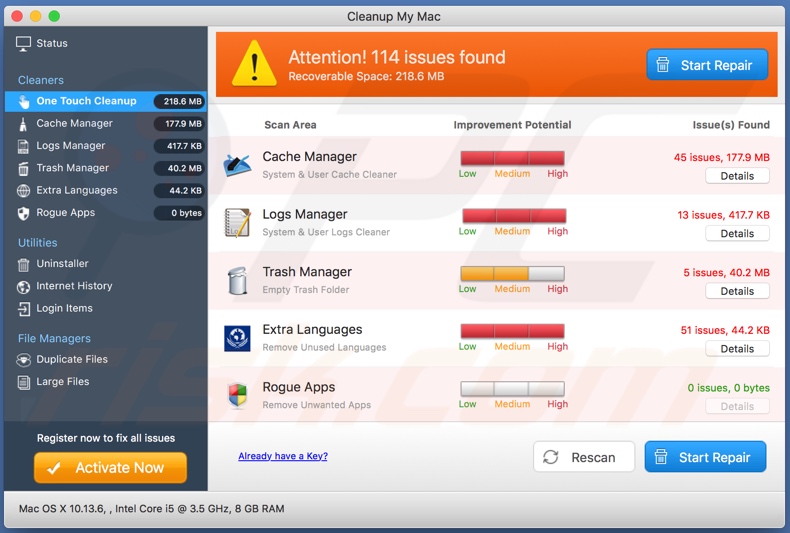
Natychmiastowe automatyczne usunięcie malware:
Ręczne usuwanie zagrożenia może być długim i skomplikowanym procesem, który wymaga zaawansowanych umiejętności obsługi komputera. Combo Cleaner to profesjonalne narzędzie do automatycznego usuwania malware, które jest zalecane do pozbycia się złośliwego oprogramowania. Pobierz je, klikając poniższy przycisk:
POBIERZ Combo CleanerPobierając jakiekolwiek oprogramowanie wyszczególnione na tej stronie zgadzasz się z naszą Polityką prywatności oraz Regulaminem. Aby korzystać z w pełni funkcjonalnego produktu, musisz kupić licencję na Combo Cleaner. Dostępny jest 7-dniowy bezpłatny okres próbny. Combo Cleaner jest własnością i jest zarządzane przez RCS LT, spółkę macierzystą PCRisk.
Szybkie menu:
- Czym jest "apple.com-mac-optimizer[.]live"?
- KROK 1. Usuwanie plików i folderów powiązanych z PUA z OSX.
- KROK 2. Usuwanie złośliwych rozszerzeń z Safari.
- KROK 3. Usuwanie zwodniczych dodatków z Google Chrome.
- KROK 4. Usuwanie potencjalnie niechcianych wtyczek z Mozilla Firefox.
Film pokazujący, jak usunąć niechciane aplikacje promowane przez oszukańczą witrynę apple.com-mac-optimizer[.]live przy użyciu Combo Cleaner:
Usuwanie potencjalnie niechcianych aplikacji:
Usuwanie potencjalnie niechcianych aplikacji powiązanych z twojego folderu "Aplikacje":

Kliknij ikonę Finder. W oknie Finder wybierz "Aplikacje". W folderze aplikacji poszukaj "MPlayerX", "NicePlayer" lub innych podejrzanych aplikacji i przenieś je do Kosza. Po usunięciu potencjalnie niechcianych aplikacji, które powodują reklamy internetowe, przeskanuj swój Mac pod kątem wszelkich pozostałych niepożądanych składników.
POBIERZ narzędzie do usuwania złośliwego oprogramowania
Combo Cleaner sprawdza, czy twój komputer został zainfekowany. Aby korzystać z w pełni funkcjonalnego produktu, musisz kupić licencję na Combo Cleaner. Dostępny jest 7-dniowy bezpłatny okres próbny. Combo Cleaner jest własnością i jest zarządzane przez RCS LT, spółkę macierzystą PCRisk.
Usuwanie plików i folderów powiązanych z pop-up apple.com-mac-optimizer.live:

Kliknij ikonę Finder na pasku menu, wybierz Idź i kliknij Idź do Folderu...
 Poszukaj plików wygenerowanych przez adware w folderze /Library/LaunchAgents:
Poszukaj plików wygenerowanych przez adware w folderze /Library/LaunchAgents:

W pasku Przejdź do Folderu... wpisz: /Library/LaunchAgents
 W folderze "LaunchAgents" poszukaj wszelkich ostatnio dodanych i podejrzanych plików oraz przenieś je do Kosza. Przykłady plików wygenerowanych przez adware - "installmac.AppRemoval.plist", "myppes.download.plist", "mykotlerino.ltvbit.plist", "kuklorest.update.plist" itd. Adware powszechnie instaluje wiele plików z tym samym rozszerzeniem.
W folderze "LaunchAgents" poszukaj wszelkich ostatnio dodanych i podejrzanych plików oraz przenieś je do Kosza. Przykłady plików wygenerowanych przez adware - "installmac.AppRemoval.plist", "myppes.download.plist", "mykotlerino.ltvbit.plist", "kuklorest.update.plist" itd. Adware powszechnie instaluje wiele plików z tym samym rozszerzeniem.
 Poszukaj plików wygenerowanych przez adware w folderze /Library/Application Support:
Poszukaj plików wygenerowanych przez adware w folderze /Library/Application Support:

W pasku Przejdź do Folderu... wpisz: /Library/Application Support

W folderze "Application Support" sprawdź wszelkie ostatnio dodane i podejrzane foldery. Przykładowo "MplayerX" lub "NicePlayer" oraz przenieś te foldery do Kosza..
 Poszukaj plików wygenerowanych przez adware w folderze ~/Library/LaunchAgents:
Poszukaj plików wygenerowanych przez adware w folderze ~/Library/LaunchAgents:

W pasku Przejdź do Folderu... i wpisz: ~/Library/LaunchAgents

W folderze "LaunchAgents" poszukaj wszelkich ostatnio dodanych i podejrzanych plików oraz przenieś je do Kosza. Przykłady plików wygenerowanych przez adware - "installmac.AppRemoval.plist", "myppes.download.plist", "mykotlerino.ltvbit.plist", "kuklorest.update.plist" itp. Adware powszechnie instaluje szereg plików z tym samym rozszerzeniem.
 Poszukaj plików wygenerowanych przez adware w folderze /Library/LaunchDaemons:
Poszukaj plików wygenerowanych przez adware w folderze /Library/LaunchDaemons:

W pasku Przejdź do Folderu... wpisz: /Library/LaunchDaemons
 W folderze "LaunchDaemons" poszukaj wszelkich podejrzanych plików. Przykładowo: "com.aoudad.net-preferences.plist", "com.myppes.net-preferences.plist", "com.kuklorest.net-preferences.plist", "com.avickUpd.plist" itp. oraz przenieś je do Kosza.
W folderze "LaunchDaemons" poszukaj wszelkich podejrzanych plików. Przykładowo: "com.aoudad.net-preferences.plist", "com.myppes.net-preferences.plist", "com.kuklorest.net-preferences.plist", "com.avickUpd.plist" itp. oraz przenieś je do Kosza.
 Przeskanuj swój Mac za pomocą Combo Cleaner:
Przeskanuj swój Mac za pomocą Combo Cleaner:
Jeśli wykonałeś wszystkie kroki we właściwej kolejności, twój Mac powinien być wolny od infekcji. Aby mieć pewność, że twój system nie jest zainfekowany, uruchom skanowanie przy użyciu programu Combo Cleaner Antivirus. Pobierz GO TUTAJ. Po pobraniu pliku kliknij dwukrotnie instalator combocleaner.dmg, w otwartym oknie przeciągnij i upuść ikonę Combo Cleaner na górze ikony aplikacji. Teraz otwórz starter i kliknij ikonę Combo Cleaner. Poczekaj, aż Combo Cleaner zaktualizuje bazę definicji wirusów i kliknij przycisk "Start Combo Scan" (Uruchom skanowanie Combo).

Combo Cleaner skanuje twój komputer Mac w poszukiwaniu infekcji malware. Jeśli skanowanie antywirusowe wyświetla "nie znaleziono żadnych zagrożeń" - oznacza to, że możesz kontynuować korzystanie z przewodnika usuwania. W przeciwnym razie, przed kontynuowaniem zaleca się usunięcie wszystkich wykrytych infekcji.

Po usunięciu plików i folderów wygenerowanych przez adware, kontynuuj w celu usunięcia złośliwych rozszerzeń ze swoich przeglądarek internetowych.
Usuwanie strony domowej i domyślnej wyszukiwarki pop-up apple.com-mac-optimizer.live z przeglądarek internetowych:
 Usuwanie złośliwych rozszerzeń z Safari:
Usuwanie złośliwych rozszerzeń z Safari:
Usuwanie rozszerzeń powiązanych z pop-up apple.com-mac-optimizer.live z Safari:

Otwórz przeglądarkę Safari. Z paska menu wybierz "Safari" i kliknij "Preferencje...".

W oknie "Preferencje" wybierz zakładkę "Rozszerzenia" i poszukaj wszelkich ostatnio zainstalowanych oraz podejrzanych rozszerzeń. Po ich zlokalizowaniu kliknij znajdujących się obok każdego z nich przycisk „Odinstaluj". Pamiętaj, że możesz bezpiecznie odinstalować wszystkie rozszerzenia ze swojej przeglądarki Safari – żadne z nich nie ma zasadniczego znaczenia dla jej prawidłowego działania.
- Jeśli w dalszym ciągu masz problemy z niechcianymi przekierowaniami przeglądarki oraz niechcianymi reklamami - Przywróć Safari.
 Usuwanie złośliwych wtyczek z Mozilla Firefox:
Usuwanie złośliwych wtyczek z Mozilla Firefox:
Usuwanie dodatków powiązanych z pop-up apple.com-mac-optimizer.live z Mozilla Firefox:

Otwórz przeglądarkę Mozilla Firefox. W prawym górnym rogu ekranu kliknij przycisk "Otwórz Menu" (trzy linie poziome). W otwartym menu wybierz "Dodatki".

Wybierz zakładkę "Rozszerzenia" i poszukaj ostatnio zainstalowanych oraz podejrzanych dodatków. Po znalezieniu kliknij przycisk "Usuń" obok każdego z nich. Zauważ, że możesz bezpiecznie odinstalować wszystkie rozszerzenia z przeglądarki Mozilla Firefox – żadne z nich nie ma znaczącego wpływu na jej normalne działanie.
- Jeśli nadal doświadczasz problemów z przekierowaniami przeglądarki oraz niechcianymi reklamami - Przywróć Mozilla Firefox.
 Usuwanie złośliwych rozszerzeń z Google Chrome:
Usuwanie złośliwych rozszerzeń z Google Chrome:
Usuwanie dodatków powiązanych z pop-up apple.com-mac-optimizer.live z Google Chrome:

Otwórz Google Chrome i kliknij przycisk "Menu Chrome" (trzy linie poziome) zlokalizowany w prawym górnym rogu okna przeglądarki. Z rozwijanego menu wybierz "Więcej narzędzi" oraz wybierz "Rozszerzenia".

W oknie "Rozszerzenia" poszukaj wszelkich ostatnio zainstalowanych i podejrzanych dodatków. Po znalezieniu kliknij przycisk "Kosz" obok każdego z nich. Zauważ, że możesz bezpiecznie odinstalować wszystkie rozszerzenia z przeglądarki Google Chrome – żadne z nich nie ma znaczącego wpływu na jej normalne działanie.
- Jeśli nadal doświadczasz problemów z przekierowaniami przeglądarki oraz niechcianymi reklamami - PrzywróćGoogle Chrome.
Udostępnij:

Tomas Meskauskas
Ekspert ds. bezpieczeństwa, profesjonalny analityk złośliwego oprogramowania
Jestem pasjonatem bezpieczeństwa komputerowego i technologii. Posiadam ponad 10-letnie doświadczenie w różnych firmach zajmujących się rozwiązywaniem problemów technicznych i bezpieczeństwem Internetu. Od 2010 roku pracuję jako autor i redaktor Pcrisk. Śledź mnie na Twitter i LinkedIn, aby być na bieżąco z najnowszymi zagrożeniami bezpieczeństwa online.
Portal bezpieczeństwa PCrisk jest prowadzony przez firmę RCS LT.
Połączone siły badaczy bezpieczeństwa pomagają edukować użytkowników komputerów na temat najnowszych zagrożeń bezpieczeństwa w Internecie. Więcej informacji o firmie RCS LT.
Nasze poradniki usuwania malware są bezpłatne. Jednak, jeśli chciałbyś nas wspomóc, prosimy o przesłanie nam dotacji.
Przekaż darowiznęPortal bezpieczeństwa PCrisk jest prowadzony przez firmę RCS LT.
Połączone siły badaczy bezpieczeństwa pomagają edukować użytkowników komputerów na temat najnowszych zagrożeń bezpieczeństwa w Internecie. Więcej informacji o firmie RCS LT.
Nasze poradniki usuwania malware są bezpłatne. Jednak, jeśli chciałbyś nas wspomóc, prosimy o przesłanie nam dotacji.
Przekaż darowiznę
▼ Pokaż dyskusję